
1. 软件的获得
A.通过在我们的官方网站或者授权下载网站下载
B.向我公司或者我们的代理商索取试用版
C.由我公司或者由我公司授权发行的光盘
D.其他经过我公司授权发行的媒体
2. 安装前检查
在安装软件前,请您先检查你的计算机的配置和安装的软件是否符合我们软件产品最低要求 您必须安装了中文Windows 98以上版本(Win98/Me/2000/XP/2003等)的操作系统。 最少需要100M的硬盘空间。
我们的软件也可以安装在U盘(优盘)或者移动硬盘上,推荐使用支持USB2.0以上的设备。虽然我们的软件可以安装在U盘(优盘)中使用,但是因为U盘(优盘)本身最多只能读写100万次,如果软件直接在U盘(优盘)中运行会导致U盘(优盘)频繁读写,读写的次数很快会超过100万次,从而导致U盘(优盘)部分损坏,U盘(优盘)的结果直接使得数据丢失,所以,我们并不推荐你长时间的让软件在U盘(优盘)直接运行。移动硬盘则没有这种限制。
我们建议你安装Office2000或者Office XP等以上版本的Office软件,强烈推荐安装电子表格EXCEL软件。当然,Office 软件并非必须的,我们的软件并不依赖Office来工作,只是我们的大多数的用户认为Office软件和我们的软件兼容性非常好,利用Office可以使得我们的软件的一些操作更为简便,也增强了我们软件的一些功能。
安装软件之前请你注意先检查你的计算机没有病毒侵害,如果您的计算机上有病毒,,即使其他的软件能运行,我们的软件也很可能不能正常运行。
在安装软件之前,请您最好退出其他正在运行的程序。如果有杀毒软件,请停止这些杀毒软件的实时监控或者实时保护功能。如果你安装了一些数据库软件,请你务必先停止并退出它们,再安装我们的软件系统。
3. 安装过程
![]() 从我们公司网站下载后安装。
从我们公司网站下载后安装。
安装程序是一个单一的文件,它的图标如图示: ,直接双击它就可以安装了。
建议您下载的时候先保存到硬盘,再打开安装。
![]() 从光盘安装
从光盘安装
把我们的光盘放入您的计算机的光盘驱动器(CDROM或者DVDROM),稍等几秒,我们的光盘会自动播放一个“欢迎使用…”的安装画面,你按提示安装主程序就可以了。如果您的计算机没有自动出现我们的安装画面,说明您的计算机关闭了自动播放功能,你可以在“我的电脑”打开浏览光盘,找到光盘内一个叫AutoRun的文件,双击它就可以运行光盘的安装向导。(可能有两个,其中一个不能是运行的)
安装的时候,你可以改变安装程序的目录,默认是在C:\Program Files\内。请你按照提示完成软件的安装。安装的过程中,安装程序可能会重新启动计算机,请你耐心等候直到软件安装完成。
软件安装完毕后会在您的计算机“桌面”创建一个快捷图标![]() ,直接双击这个图标就可以运行我们的产品。
,直接双击这个图标就可以运行我们的产品。
你也可以在计算机左下角的【开始】菜单的程序组里面找到我们程序的快捷方式
4. 安装注意事项
A. 安装过程中,请不要运行其他程序,并且按提示进行安装。
B. 如果安装程序提示错误,如果错误信息中有[忽略]或者[跳过]按钮,请你直接按这些按钮继续,一般不会影响程序的运行。
C. 如果程序重复出现错误,无法继续进行安装或者提示的错误您无法理解和解决,请你和我们技术支持部门联系。
D. 如果无法解决安装的问题,你可能需要重新安装Windows,在全新安装的Windows下可以重新安装我们的软件产品。
E. 您的计算机如果太多的其他的软件可能导致计算机系统的混乱,可能导致我们软件无法安装或者运行。
F. 病毒或者一些防病毒杀病毒的软件可能对一些系统文件进行保护而导致我们的安装程序无法升级您的系统文件而导致安装失败,请你在安装的时候先停止实时保护和监控,再退出这些软件。
G. 很多软件在Windows的右下角有小图标在运行,如果安装失败,请你先停止再退出这些软件再试试(如SQL Server等)
5. 安装后可能出现的问题的处理
![]() 软件在第一次运行的时候,可能需要再一次启动你的计算机。请你重新启动。(Win98系统会有这种情况,原因是因为我们的程序升级了您的系统)
软件在第一次运行的时候,可能需要再一次启动你的计算机。请你重新启动。(Win98系统会有这种情况,原因是因为我们的程序升级了您的系统)
![]() 如果安装后,第一次运行的时候,提示3706等错误,程序无法继续运行(详细信息提示:数据驱动程序没有安装)的解决方法:如果你有我们的安装光盘,请你打开我们的光盘,浏览光盘的文件夹,打开Support文件夹,看看里面的说明,请按照说明上的提示一步步安装一些支持文件。如果您没有我们的安装光盘,你可以到我们网站的“用户留言”板块,下载相关的支持文件进行安装。
如果安装后,第一次运行的时候,提示3706等错误,程序无法继续运行(详细信息提示:数据驱动程序没有安装)的解决方法:如果你有我们的安装光盘,请你打开我们的光盘,浏览光盘的文件夹,打开Support文件夹,看看里面的说明,请按照说明上的提示一步步安装一些支持文件。如果您没有我们的安装光盘,你可以到我们网站的“用户留言”板块,下载相关的支持文件进行安装。
如果安装了支持文件还是无法运行我们的软件系统,我们只好建议您格式化后重新安装您的Windows再安装我们的软件系统。
6. 网络版本的安装
安装网络版的时候您必须指定一台计算机作为服务器,您的数据将会被存放在服务器上。在使用的时候必须开启了服务器,其他计算机才能使用我们的软件系统。同时您的服务器最好有一个静态的IP地址,以方便您配置和安装网络。
6.1服务器端的安装
6.1.1先以安装单机版的方法安装好软件。
6.1.2安装SQL Server或者MSDE数据库。(安装方法请看附录)
6.1.3启动SQL Server和我们软件的服务器程序。
6.1.4在【开始】菜单找到单机网络版本切换,运行这个程序,把程序从单机版切换到网络版
6.1.5运行我们的程序,程序出现以下窗口
![]() 单机网络版本切换程序
单机网络版本切换程序
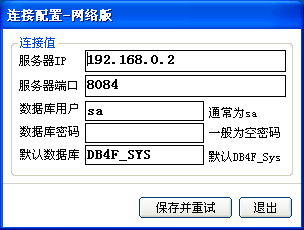
输入你在服务器上记录下来的参数。保存。重新运行我们的程序。
安装网络版错误提示的一般处理方法:
A.错误:-2147217865 对象名‘reg''''无效。
数据驱动程序没有安装或者系统文件损坏。
解决方法提示:重新启动计算机试试,如果还是不行,你需要重新安装SQL Server和调整的的网络配置
B.转为单机版运行正常,一转为网络版马上出现:正在连接192.168.0.1(服务器地址)
应长时间停在那里不动。服务器里连接位置提示:client connecting,No.1
解决方法提示:打开windows的控制面板,找到管理工具(Win98不用可能没有管理工具),找到ODBC数据源,打开它,你看看是否已经有SQL Server的DSN数据源?如果有(一般叫QMIS),请你删除它,重新在“用户DSN”新增一个SQL Server数据源。按向导提示的进行就可以了,注意数据源名称不要用QMIS,你随便起一个名称叫ABC之类就可以了,在身份ID验证方式窗口中,请选择“使用用户输入的ID和密码…”的验证方式,输入您的登录ID和数据库密码。并测试这个链接是否能成功。
在服务器上,如果我们的软件可以成功连接到SQL Server服务器,说明服务器的安装已经成功了。
6.2客户机端的安装
![]() 6.2.1按照单机版的方法安装软件系统。
6.2.1按照单机版的方法安装软件系统。
![]() 6.2.2运行版本切换程序切换为网络版。
6.2.2运行版本切换程序切换为网络版。
![]() 6.2.3按网络版服务器端6.1.5的运行和调试方法连通服务器。
6.2.3按网络版服务器端6.1.5的运行和调试方法连通服务器。
6.3远程访问的安装和配置
你可以通过互联网进行远程数据访问。一般我们要求ADSL上网或以上的带宽,可以获得令人满意的速度。普通的Modem拨号上网也可以,但是速度可能会很慢。
![]() 最简单最廉价的远程访问方式设置:在服务器上通过ADSL上网并安装一个动态域名的免费软件(如:花生壳),申请一个动态域名,远程的客户端就可以在链接的配置中直接输入动态域名来代替服务器的IP地址。这种方式简单,但是数据是不安全的,因为数据是透明地在互联网传输的。如果不是长期的使用,可以使用这种方式。
最简单最廉价的远程访问方式设置:在服务器上通过ADSL上网并安装一个动态域名的免费软件(如:花生壳),申请一个动态域名,远程的客户端就可以在链接的配置中直接输入动态域名来代替服务器的IP地址。这种方式简单,但是数据是不安全的,因为数据是透明地在互联网传输的。如果不是长期的使用,可以使用这种方式。
![]() 通过VPN(虚拟局域网)的安全远程访问方式:你可以建立一个VPN的网络平台,VPN的建立的方式有硬件和软件实现两种,不同的网络公司也有不同的方案、产品和价格,价格从几百到几万不等,一般来说,硬件实现VPN的稳定性比较好。我们也可以通过Window2000或者Windows2003作为服务器配置自己的免费的VPN平台。VPN的配置需要一定的网络知识,这种基于Win2000的VPN配置方案可以通过搜索引擎找到很多相关的资料(如通过Google搜索关键字:VPN Win 2000 配置)。配置好VPN后,我们软件的设置就和普通的网络版设置一样了。
通过VPN(虚拟局域网)的安全远程访问方式:你可以建立一个VPN的网络平台,VPN的建立的方式有硬件和软件实现两种,不同的网络公司也有不同的方案、产品和价格,价格从几百到几万不等,一般来说,硬件实现VPN的稳定性比较好。我们也可以通过Window2000或者Windows2003作为服务器配置自己的免费的VPN平台。VPN的配置需要一定的网络知识,这种基于Win2000的VPN配置方案可以通过搜索引擎找到很多相关的资料(如通过Google搜索关键字:VPN Win 2000 配置)。配置好VPN后,我们软件的设置就和普通的网络版设置一样了。
7. 加密锁、产品号码和注册号码
产品号码和注册号码是一一对应的,只有对应的一组产品号码和注册号码才会生效。
在你使用我们产品(没有加密锁的情况下)的时候,我们软件会根据您的计算机的硬件信息生成一个产品号码,不同的计算机,产品号码是不一样的。
我们为您提供了加密锁和注册号码,当您提供您的计算机系统的产品号码给我们的时候,我们会记录下这个产品号码,并以此作为您作为我们正式用户的唯一标识。我们会设置一个同样号码的加密锁给你。当您现在使用的计算机的硬件不发生变化的时候(计算机没有损坏、不更换硬件配置),我们软件的产品码也是不会发生变化的。所以在不使用加密锁的情况下,您仍然可以使用我们的软件直到已经注册的计算机发生问题需要重新安装。当产品码发生变化的时候,您就需要安装加密锁,加密锁成功安装后,产品码就会回复原来的产品码(实际上就是加密锁设置保存的产品码)。
请你注意:一经用加密锁打开过的帐套,数据会被加密锁加密,这样以后每次使用就必须插入加密锁才能打开这个帐套。因此,如非必要,可以先不使用加密锁。 请妥善保管您的加密锁。加密锁丢失是不能补发的。加密锁是我们向加密锁厂商定购的电子产品,自正式购买软件之日起一年内有质量问题,你可以把加密锁寄回我公司,我公司会为您免费更换新加密锁。一年后损坏,我们包修,我们承诺修理费用最多不超过RMB230元(含我们回寄给您的单向快递费用),如果实在无法修复,我公司可以为你更换一个新加密锁。
8. 加密锁的安装方法
![]() 在我们的软件包装盒里面取出加密锁,打开加密锁的帽盖,但是请先不要插入到电脑里面。
在我们的软件包装盒里面取出加密锁,打开加密锁的帽盖,但是请先不要插入到电脑里面。
![]() 放入我们的软件安装光盘,按提示安装加密锁驱动程序。重新启动计算机。
放入我们的软件安装光盘,按提示安装加密锁驱动程序。重新启动计算机。
![]() 插入加密锁(特别注意:请最好使用一根USB延长线,而不是直接把加密锁插入到电脑机箱的后面,实际中,很多机箱存在漏电的情况,很容易导致加密锁局部损坏。)。
插入加密锁(特别注意:请最好使用一根USB延长线,而不是直接把加密锁插入到电脑机箱的后面,实际中,很多机箱存在漏电的情况,很容易导致加密锁局部损坏。)。
![]() 计算机提示找到新硬件,并按提示操作完成驱动程序的安装。
计算机提示找到新硬件,并按提示操作完成驱动程序的安装。
根据 USB 加密锁上灯的状态可以判断安装是否成功:如果长亮(绿色灯)说明正常,如果每秒闪烁 1 次说明没有安装驱动程序或USB口有问题;如果闪烁是其它状态则说明加密锁损坏;如果灯不亮而且系统提示“找到 USB 设备”则是加密锁损坏,否则可能接触不良或 USB 口有问题。 如果计算机一直没有提示找到新硬件或者提示“找到 USB 设备”,灯的颜色是黄色(或者红色),请你换一个USB接口试试。 判断 USB 口好坏的办法是,第一次插入加密锁的时候,系统会提示“找到 USB 设备”并安装驱动程序,如果没有则说明 USB 口有问题,可能是没有正确安装 USB 主机控制器的驱动程序或在 COMS SETUP 中禁止了 USB 功能或主板的 USB 口有硬件故障。如果你有其它 USB 设备(如 USB 鼠标、U盘等)的话也可以试一下,来判断 USB 口的好坏。
安装好我们的软件系统,运行软件,你会发现软件的“注册窗口”里面的产品码和我们提供给您的用户证书上的号码一致。并且在该窗口的左下方会出现这样的一个图标:
![]()
这个图标说明你已经完全安装好了我们的加密锁和软件。
如果是已经注册的软件,安装加密锁后可能不再出现“注册窗口”,这也表明你的安装是正确的。
特殊情况:加密锁使用一段时间后,发现加密锁的灯是绿色的,但是软件不能启动(出现一个软件的Logo的图后软件没有任何反应就退出了),这种情况表明加密锁并没有损坏,只是加密锁里面的信息丢失了(由于突然停电、电压不稳、机箱漏电等原因),你可以致电我们,我们会指导您修复加密锁的数据。
